Chrome Verlauf löschen
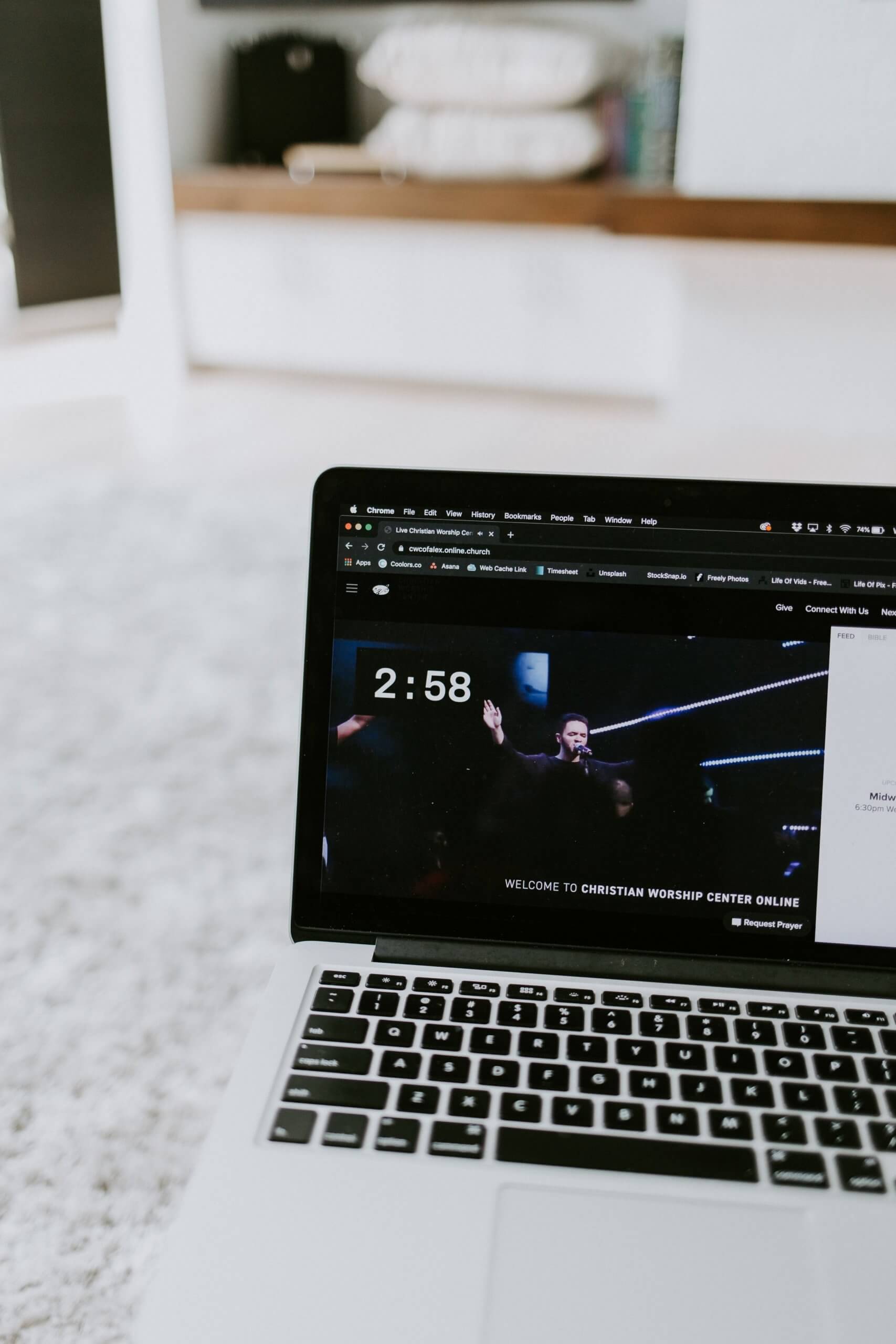
Um Webseiten rasch wiederzufinden, legen alle Browser einen Verlauf der besuchten Websites an. Will man verhindern, dass Dritte den Verlauf sehen, muss man ihn löschen. Techfacts zeigt Ihnen, wie Sie besuchte Webseiten aus dem Browserverlauf von Google Chrome entfernen können.
Um den Verlauf des Google Chrome Browsers zu leeren gibt es zwei sehr einfache Möglichkeiten. Je nachdem, ob Sie den ganzen Verlauf oder vielleicht nur einzelne Einträge daraus löschen möchten.
Verlauf des Google Chrome löschen: Der schnelle Weg
Am einfachsten und schnellsten löschen Sie den Verlauf auf dem folgenden Weg:
- Starten Sie Ihren Google Chrome.
- Klicken Sie oben rechts auf das Schraubenschlüssel-Symbol.
- Klicken Sie im sich öffnenden Menü auf „Verlauf“.
- Es öffnet sich nun ein neuer Tab, der den Verlauf von Google Chrome enthält.
- Wenn Sie den gesamten Verlauf löschen möchten, klicken Sie auf „Alle Internetdaten löschen…“. Es öffnet sich ein neuer Tab mit einem neuen Fenster „Internetdaten löschen“.
- Hier können Sie auswählen, welche Daten gelöscht werden sollen und für welchen Zeitraum Sie dies wünschen.
- Nachdem Sie eine Auswahl getroffen haben, klicken Sie auf „Internetdaten löschen“.
Einzelne Webseiten aus dem Verlauf des Google Chrome entfernen
Wer sich nicht des gesamten Verlaufs, sondern nur bestimmter Einträge entledigen möchte, kann dies mit Google Chrome ebenfalls bewerkstelligen. Der Weg hierzu ist ebenfalls schnell, doch die Auswahl der richtigen Einträge ist eventuell zeitlich intensiver. Zum Löschen einzelner Einträge im Verlauf des Google Chrome gehen Sie wie folgt vor:
- Starten Sie Google Chrome.
- Klicken Sie oben rechts auf das Schraubenschlüssel-Symbol.
- Klicken Sie im sich öffnenden Menü auf „Verlauf“.
- Es öffnet sich nun ein neuer Tab, der den Verlauf von Google Chrome enthält.
- Gehen Sie mit der Maus über die Einträge, die gelöscht werden sollen, und aktivieren Sie die Checkbox vor dem jeweiligen Eintrag. Die Verlaufssuche im oberen Bereich hilft Ihnen beim Finden der richtigen Einträge.
- Klicken Sie anschließend auf „Ausgewählte Einträge“ entfernen“.
- Es erscheint die Meldung: „Möchten Sie die ausgewählten Seiten wirklich aus dem Verlauf löschen“ – Bestätigen Sie mit „OK“
- Die Einträge wurden aus dem Verlauf des Google Chrome gelöscht







